

بقلم Nathan E. Malpass, ، آخر تحديث: August 26, 2022
ربما يكون فقدان هاتفك أحد أكثر الأشياء المدمرة التي يمكن أن تحدث. ما هو أسوأ عندما تحبس نفسك! عدة محاولات فتح هاتف Android الخاص بك بمجموعات خاطئة من الرموز سوف تحظرك بشكل دائم. هذه مجرد مشكلتين من المحن الشائعة لمستخدمي Android.
لتجنب هذه الحوادث المؤسفة ، Google.com جعل من السهل تضمين ميزة يمكن أن تساعدك فتح هاتفك وإعادة ضبطه ، وحتى تعقبه عند فقده أو سرقته.
تسمى هذه الميزة مدير جهاز الروبوت. تعرف على المزيد حول هذه الميزة في الأجزاء التالية أدناه.
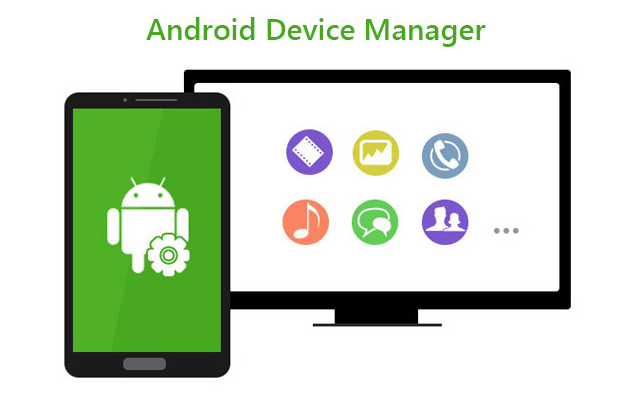
الجزء # 1: ما هو Android Device Manager؟الجزء # 2: كيفية فتح هاتفك باستخدام Android Device Manager على Google.comالجزء # 3: أفضل بديل لمدير جهاز Android - موصى به للغايةالجزء # 4: ملخص
من الناحية الفنية ، يعد Android Device Manager ميزة أمان تتيح لك تحديد موقع البيانات الموجودة على جهازك وقفلها ومسحها بسهولة في حالة فقدها أو سرقتها ، وإذا قمت بإغلاق نفسك.
يتم تقديم هذه الخدمة من قبل جوجل. يتطلب منك فقط التسجيل أو تسجيل الدخول إلى حساب Google الخاص بك لاستخدام هذه الميزة وإصدار Android يعمل على 4.4 وما فوق.
يمكن الوصول إلى Android Device Manager من خلال الانتقال إلى google.com/android/device manager من أي متصفح. من السهل جدًا فتح هاتفك باستخدام هذه الخدمة.
ومع ذلك ، يتطلب Android Device Manager تمكين إعدادات معينة قبل أن تتمكن من استخدامها مثل ما يلي:
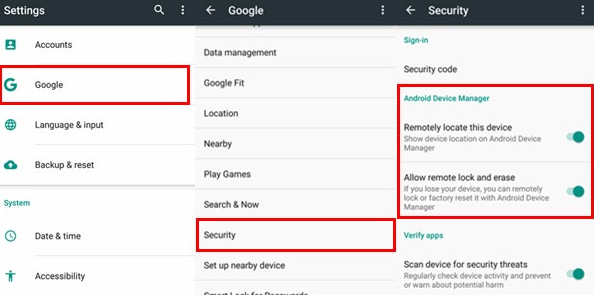
بصرف النظر عن تشغيل ADM على هاتفك ، يجب عليك أيضًا تشغيل الموقع ونظام تحديد المواقع العالمي (GPS). إليك الطريقة:
وستكون بقية المتطلبات الأساسية هي وجود شبكة Wi-Fi أو بيانات الجوال على نفس الجهاز ويجب أن يكون لديك حساب Google نفسه مسجل. أنت الآن جاهز!
إذا كنت تتساءل كيف سيساعدك مدير جهاز Android في فتح هاتفك ، فلدينا الدليل السهل والمسبق أدناه:
من ناحية أخرى ، في حالة فقد هاتفك أو سرقته ، يمكنك أيضًا استخدام Android Device Manager عبر Google.com لفتح قفل جهازك. اتبع هذه الخطوات حول كيفية إعادة ضبط جهازك عن بُعد:
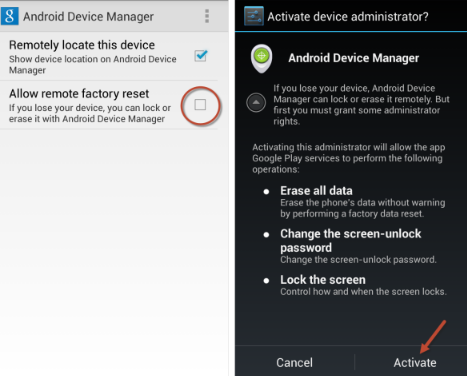
عندما تختار مسح البيانات ، سيتم حذف جميع محتويات هاتفك على الجهاز لتأمين تفاصيلك من أنشطة السرقة والاحتيال المحتملة. لذلك ، يعد الاحتفاظ بنسخة احتياطية أمرًا ضروريًا لتجنب إزعاج فقدان البيانات.
ملاحظة هامة: كانت هناك بعض تقارير المستخدمين التي تفيد بأنه لا يمكنهم إلغاء قفل أجهزتهم باستخدام Android Device Manager وبدلاً من ذلك تلقي إشعارًا يفيد بأن Google قد تحققت من تعيين قفل الشاشة على هاتفك.
منذ مدير جهاز الروبوت on Google.com لا يمكن على الاطلاق فتح هاتفك إذا نسيت كلمة المرور ، يمكنك البحث عن بديل أفضل. أحد أفضل البدائل التي وجدناها هو FoneDog كسر استخراج بيانات Android.
يمنحك FoneDog Broken Android Data Extraction امتياز استعادة البيانات والملفات من مواقف مختلفة بما في ذلك:
كسر استخراج بيانات أندرويد
استرجع الصور والرسائل و WhatsApp ومقاطع الفيديو وجهات الاتصال وسجل المكالمات من هاتف Samsung المكسور.
استرجع البيانات عندما لا تتمكن من إدخال كلمة المرور على Android.
متوافق تمامًا مع أجهزة Samsung Galaxy.
تحميل مجانا

FoneDog Broken Android Data Extraction هو أداة يمكنها استرداد جميع البيانات الحيوية من أجهزة Android بنقرات قليلة. حتى الملفات المحذوفة يمكن استعادتها بسرعة! كل ما تحتاجه هو تثبيت هذا على جهاز الكمبيوتر الخاص بك واتباع الخطوات التالية:
بعد تثبيت FoneDog Broken Android Data Extraction بنجاح ، قم بتشغيل البرنامج وتوصيل هاتف Android باستخدام كابل USB.
انقر على كسر استخراج بيانات أندرويد من قائمة البرنامج الرئيسية
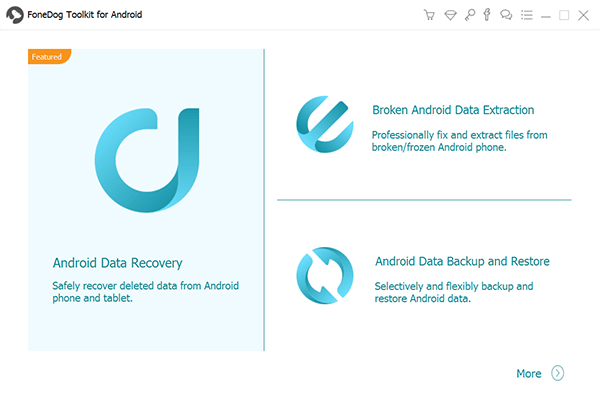
في الشاشة التالية ، سيُطلب منك تقديم السيناريو الدقيق أو الأقرب الذي تتعامل معه على هاتفك. إذا كنت غير قادر على إدخال كلمة المرور بأي حال من الأحوال أو إذا تم تجميد جهازك ، فما عليك سوى النقر فوق إبدأ زر لبدء الاسترداد.

تقديم الخاص بك أندرويد طراز الهاتف وطرازه الصحيحين في الجزء التالي. يمكنك الاختيار من القائمة المنسدلة لقائمة الأجهزة.
ضع علامة في المربع الخاص بالشروط وإخلاء المسؤولية ثم انقر فوق أكد.

بعد ذلك ، يجب عليك إدخال تحميل الوضع على جهازك للانتقال إلى حالة استكشاف الأخطاء وإصلاحها والتمكن من تنزيل حزمة الاسترداد. لفعل هذا،
انقر على إبدأ زر للمتابعة.

سيقوم FoneDog Broken Android Data Extraction بتنزيل حزمة الاسترداد تلقائيًا بمجرد وضع جهازك في وضع التنزيل بنجاح.
يمكنك أن ترى تقدمه على الشاشة. سيقوم البرنامج أيضًا بتحليل جهازك قبل تنزيل حزمة الاسترداد.

بعد تثبيت حزمة الاسترداد على جهازك ، ستتمكن الآن من رؤية جميع البيانات المخزنة فيه ، بما في ذلك الملفات المحذوفة.
يتم تصفية جميع الملفات إلى فئات حيث يمكنك تحديد الأنواع معاينة. من هنا ، يمكنك اختيار إجراء استرداد انتقائي أو اختيار استردادها جميعًا.
انقر على استعادة زر وتحديد موقع الملف الخاص به.
FoneDog Broken Android Data Extraction مضمون وفعال وآمن بنسبة 100٪

الناس اقرأ أيضااستخراج بيانات Android المكسور: إصلاح هاتف Android معطلكيفية استرداد البيانات من هاتف Android مغلق بشاشة مكسورة؟
لقد تعلمت للتو كيفية فتح هاتفك باستخدام Android Device Manager على Google.com. هذه الخدمة مجانية للاستخدام لجميع أجهزة Android التي تعمل بالإصدار 4.4 وما فوق.
يمكّنك Android Device Manager من إلغاء قفل جهازك وإغلاقه بكلمة مرور ووضع رسالة على الشاشة الرئيسية ومسح التنبيه وتتبعه ورنينه. يمكن الوصول إلى كل هذه الأشياء طالما قمت بتمكين الميزة على هاتفك قبل أي حوادث.
ومع ذلك ، ليس كل الوقت يسمح لك مدير جهاز Android بإلغاء قفل هاتفك. كانت هناك حالات فشل في فتح.
لتجنب حدوث هذه المتاعب ، استخدم FoneDog Broken Android Data Extraction. لديها المزيد من الميزات التي يمكنك الاستفادة منها.
اترك تعليقا
تعليق
مقالات ساخنة
/
مثير للانتباهممل
/
بسيطصعبة
:شكرا لك! إليك اختياراتك
Excellent
:تقييم 4.7 / 5 (مرتكز على 57 التقييمات)